WordPress 添加帖子
WordPress 添加帖子
由 yingchiajun 创建,youj 最后一次修改 2016-12-26
在本章中,我们将研究如何在WordPress中添加帖子。 帖子也称为文章,有时也称为博客或博客帖子。 这些用于推广您的博客。
以下是在WordPress中添加帖子的简单步骤。
步骤(1) - 点击WordPress中的Posts → Add New。
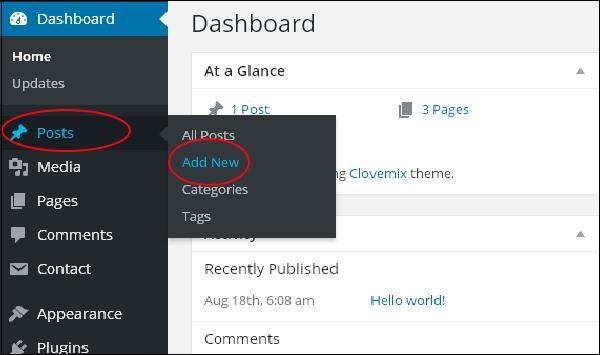
步骤(2) - 您将获得帖子的编辑器页面,如下面的屏幕所示。 您可以使用WordPress WYSIWYG编辑器添加您的帖子的实际内容。 我们将在WordPress - 添加页面一章中详细了解所见即所得编辑器。
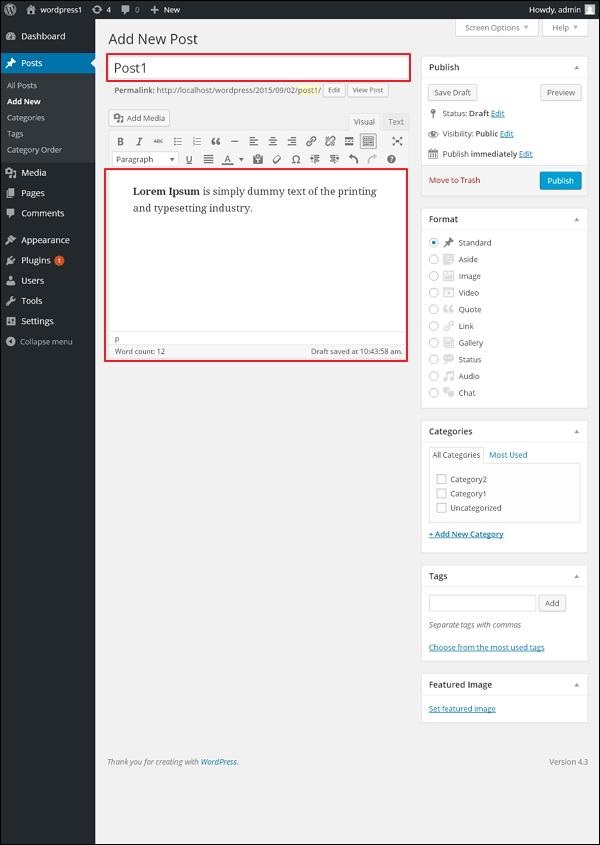
以下是添加帖子页面的编辑器页面上的字段。
Post Title - 输入帖子的标题,即 Post1 。
Post Content - 输入您的信息内容。
步骤(3) - 点击Publish按钮以发布您的相关信息。

以下是“发布"部分中提供的几个其他选项。
Save Draft - 将帖子保存为草稿。
Preview - 您可以在发布前预览您的信息。
Move to Trash - 删除帖子。
Status - 将您的讯息状态更改为发布,待审核,或审核人草稿。
Visibility - 将信息的公开程度更改为公开,私人或受密码保护。
Published - 更改已发布的发布日期和时间。
Related Articles
WordPress 删除帖子
在本章中,我们将研究如何在WordPress中删除帖子。 以下是在WordPress中删除帖子的步骤。 步骤(1) - 点击WordPress中的Posts → All Post。 步骤(2) - 您可以删除Post1(Post1是在Wordpress - 添加帖子一章中创建的)。 当光标悬停在帖子上时,几个选项显示在帖子1下面。 点击Trash选项可删除该信息。 步骤(3) - 您可以查看自己的讯息清单,确认上述讯息是否已删除。WordPress 预览帖子
在本章中,我们将研究如何在WordPress中预览帖子。 预览帖子是在帖子发布给用户之前查看帖子。 预览更安全,您可以验证您的信息在网站上的外观。 您可以在预览后根据需要编辑或更改帖子。 以下是在WordPress中预览帖子的简单步骤。 步骤(1) - 点击wordPress中的Posts → All Posts。 步骤(2) - 您可以查看Post1(Post1已在Wordpress - ...WordPress 编辑帖子
在本章中,我们将研究如何在WordPress上编辑帖子。 以下是在WordPress中编辑帖子的简单步骤。 步骤(1) - 点击WordPress中的Posts → All Posts 。 步骤(2) - 您可以查看Post1(Post1已在WordPress - 添加帖子一章中创建)。 当光标悬停在帖子上时,很少选项会显示在帖子名称下面。 有两种方式可以编辑信息,即编辑和快速编辑。 编辑 - 点击Post1中的Edit选项,如以下屏幕中所示。 ...WordPress 个人档案
在本章中,我们将学习如何在WordPress中创建个人资料。 以下是个人资料的步骤 步骤(1) - 点击左侧导航栏中的Users → Your Profile 。 步骤(2) - 当您点击“Your profile"时,将显示以下屏幕。 以下个人选项出现在屏幕上 - 可视化编辑器 - 如果您要创建,格式化或编辑自己的帖子,在向网站添加帖子/网页时,您可以启用此设置。 如果您停用此设置,您将无法使用此选项。 管理员配色方案 - 您可以通过选择以下任一选项更改WordPress网站的颜色。 ...WordPress 添加页面
在本章中,我们将研究如何将添加页面添加到WordPress中。 添加页面类似于在WordPress中添加帖子。 页面是静态内容,通常不会更改其显示的信息。 以下是在WordPress中添加页面的简单步骤。 步骤(1) - 点击 Pages → Add New ,如下面的屏幕截图所示。 步骤(2) - 您将获得如下面屏幕截图所示的编辑器页面。 编辑器页面有两个选项卡,Visual和Text。 您可以在其中任一插入文本。 在这里,我们将研究如何将文本插入到Visual格式。 ...